วิธีแปลง MOV เป็น OGG: 4 วิธีในการลองออฟไลน์และออนไลน์
คุณเป็นพอดแคสต์ที่บันทึกตอนของคุณในรูปแบบ MOV โดยใช้โทรศัพท์ของคุณหรือไม่? แม้ว่าไฟล์ MOV จะสะดวกสำหรับการบันทึก แต่ไฟล์เหล่านั้นอาจไม่ใช่รูปแบบที่เหมาะสมที่สุดสำหรับการแชร์พอดแคสต์ของคุณทางออนไลน์ เนื่องจากขนาดไฟล์ที่ใหญ่กว่าและปัญหาความเข้ากันได้ในบางแพลตฟอร์ม ในกรณีนี้ การแปลงไฟล์ MOV เป็นรูปแบบ OGG เป็นวิธีแก้ปัญหาในทางปฏิบัติสำหรับการปรับขนาดไฟล์ให้เหมาะสม รับประกันความเข้ากันได้ และเข้าถึงผู้ชมได้กว้างขึ้นด้วยเนื้อหาพอดแคสต์ของคุณ สิ่งที่ดีที่คุณมาถูกโพสต์! สิ่งนี้จะช่วยให้คุณได้รับสิ่งที่ดีที่สุดทั้งออฟไลน์และออนไลน์ MOV เป็น OGG ตัวแปลงที่คุณสามารถลองทำให้งานของคุณง่ายขึ้น ก็เลยอ่านให้จบ
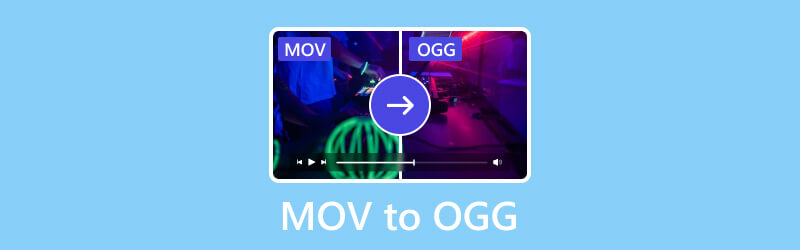
เนื้อหาของหน้า
ส่วนที่ 1 ทำไมต้องแปลง MOV เป็น OGG
รูปแบบไฟล์ MOV ได้รับการออกแบบโดย Apple Inc. ซึ่งส่วนใหญ่จะใช้เพื่อจัดเก็บไฟล์เสียงและวิดีโอเพื่อวัตถุประสงค์ด้านมัลติมีเดีย มักเชื่อมต่อกับซอฟต์แวร์เครื่องเล่นสื่อของ Apple และเฟรมเวิร์กมัลติมีเดีย QuickTime ในทางกลับกัน มูลนิธิ Xiph.Org พัฒนาและดูแลรักษารูปแบบไฟล์ OGG ซึ่งเป็นรูปแบบคอนเทนเนอร์มัลติมีเดีย แม้ว่าจะสามารถรองรับรูปแบบวิดีโอและสื่ออื่น ๆ ได้ แต่จุดประสงค์หลักคือการจัดเก็บข้อมูลเสียง การแปลงไฟล์ MOV เป็น OGG นั้นมีประโยชน์ สามารถลดขนาดไฟล์ เพิ่มความเข้ากันได้ เพิ่มประสิทธิภาพการใช้งานเว็บ และรับประกันการเผยแพร่แบบปลอดค่าลิขสิทธิ์ นอกจากนี้ยังปฏิบัติตามมาตรฐานเปิดหรือแยกเนื้อหาเสียงตามความต้องการเฉพาะของผู้ใช้หรือโครงการ
ส่วนที่ 2 ทำให้ MOV เป็นรูปแบบ OGG ออฟไลน์
ใช้ Vidmore Video Converter เพื่อแปลง MOV เป็น OGG
คุณสมบัติ:
- Vidmore Video Converter รองรับการประมวลผลไฟล์ MOV เป็นรูปแบบ OGG พร้อมกัน
- Vidmore รองรับไฟล์สื่อที่รู้จักทุกประเภทสำหรับการแปลง รวมถึง MOV เป็น OGG และอีก 200 ไฟล์
- สามารถแปลงวิดีโอคุณภาพสูงสุด 4K UHD ด้วยความเร็วการแปลงที่เร็วขึ้น 50 เท่า
- มันมาพร้อมกับอินเทอร์เฟซที่ใช้งานง่าย ทำให้เหมาะสำหรับผู้ใช้มือใหม่และมืออาชีพ
ขั้นตอนที่ 1. ดาวน์โหลดและติดตั้ง Vidmore Video Converter ซอฟต์แวร์บนคอมพิวเตอร์ของคุณ
ขั้นตอนที่ 2. อัปโหลดไฟล์ MOV ที่คุณจะแปลงโดยทำเครื่องหมายเครื่องหมายบวกตรงกลาง คุณยังสามารถลากและวางไฟล์ลงในเครื่องมือได้
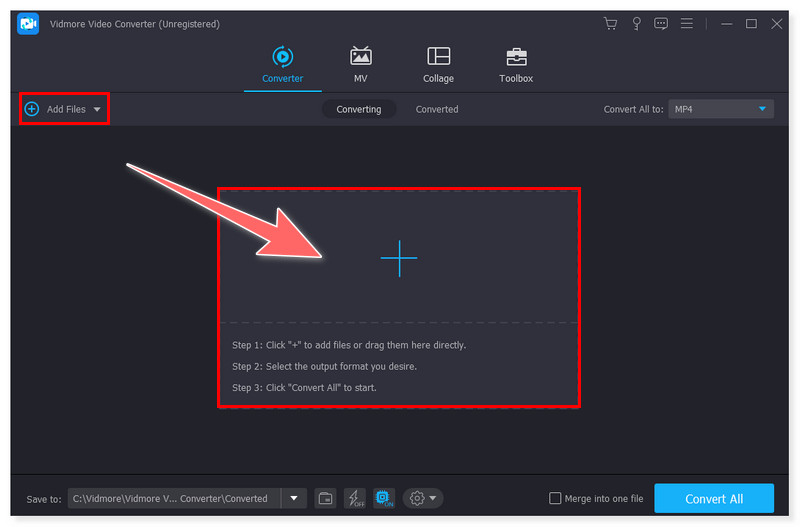
ขั้นตอนที่ 3. คลิกแท็บ แปลงทั้งหมดเป็น จากนั้นใต้ส่วน เสียง ให้ตั้งค่ารูปแบบเอาต์พุตของคุณเป็น OGG นอกจากนี้ยังมีตัวเลือกในการปรับรูปแบบที่กำหนดไว้ล่วงหน้าแต่ละรูปแบบตามความต้องการของคุณ
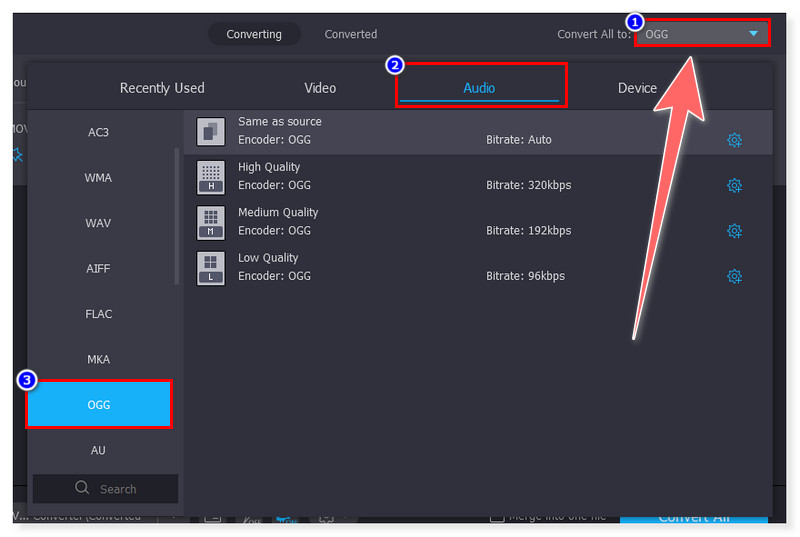
ขั้นตอนที่ 4. สุดท้าย เมื่อเสร็จแล้ว ให้คลิกปุ่มแปลงทั้งหมดเพื่อเริ่มการแปลง ง่ายอย่างที่คุณสามารถแปลง MOV เป็น OGG ด้วยเครื่องมือที่น่าทึ่งนี้
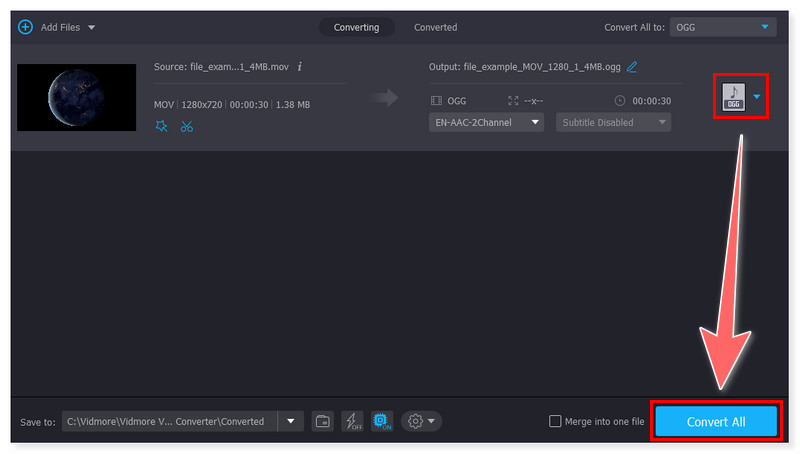
Vidmore Video Converter เป็นอันที่ใช้หากคุณกำลังมองหาตัวแปลง MOV เป็น OGG คุณสามารถดาวน์โหลดและใช้เครื่องมือนี้ได้ตลอดเวลาโดยไม่ต้องเชื่อมต่ออินเทอร์เน็ต เครื่องมือนี้มีให้สำหรับผู้ใช้ Windows และ Mac ถึงแม้ว่ามันจะเป็นเครื่องมือที่ครอบคลุมสำหรับการแปลงวิดีโอ เช่นเดียวกับซอฟต์แวร์อื่นๆ แต่มันก็ยังมีข้อจำกัดอยู่บ้าง Vidmore อนุญาตให้ปรับแต่งการตั้งค่าวิดีโอ เช่น บิตเรต ความละเอียด และอัตราเฟรม ถึงกระนั้นก็อาจไม่มีตัวเลือกการปรับแต่งที่ซับซ้อนมากเท่ากับเครื่องมือแปลงวิดีโออื่น ๆ ผู้ใช้ที่มีข้อกำหนดเฉพาะสำหรับข้อกำหนดการเข้ารหัสอาจพบว่าตัวแปลงนี้มีข้อจำกัด
เปลี่ยน MOV ให้เป็น OGG ด้วย WonderFox HD Video Converter Factory
คุณสมบัติหลัก:
- WonderFox รองรับการแปลงระหว่างรูปแบบวิดีโอและเสียงที่หลากหลาย รวมถึง MOV เป็น OGG, MKV, AVI, MP4, MP3, WAV และอื่นๆ อีกมากมาย
- รองรับการแปลงวิดีโอ MOV หลายรายการพร้อมกันในโหมดแบทช์
- ผู้ใช้สามารถเพิ่มเอฟเฟกต์ ครอบตัด ผสาน ตัดแต่ง และใส่ลายน้ำวิดีโอด้วยเครื่องมือตัดต่อวิดีโอพื้นฐานของซอฟต์แวร์ก่อนการแปลง
- มีการบูรณาการการดาวน์โหลดวิดีโอ ทำให้ผู้ใช้สามารถดาวน์โหลดวิดีโอจากเว็บไซต์ออนไลน์ รวมถึง YouTube, Vimeo และ Facebook
ขั้นตอนที่ 1. เปิด WonderFox HD Video Converter Factory บนคอมพิวเตอร์ของคุณ ในส่วนตัวแปลง ให้อัปโหลดไฟล์ MOV ของคุณโดยทำเครื่องหมายที่ปุ่มเพิ่มไฟล์
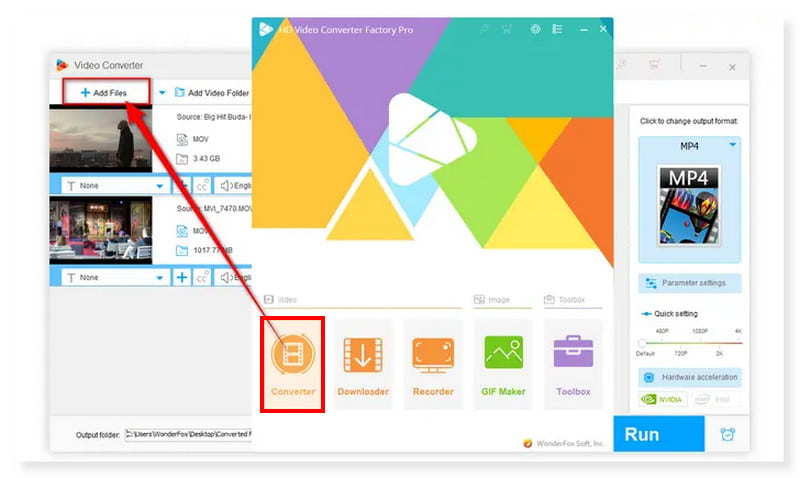
ขั้นตอนที่ 2. จากนั้น ตั้งค่ารูปแบบเอาต์พุตของคุณใต้แท็บเสียง และเลือกรูปแบบ OGG ในตัวเลือก คุณสามารถแก้ไขการตั้งค่าพารามิเตอร์ของรูปแบบได้ตามความต้องการของคุณ
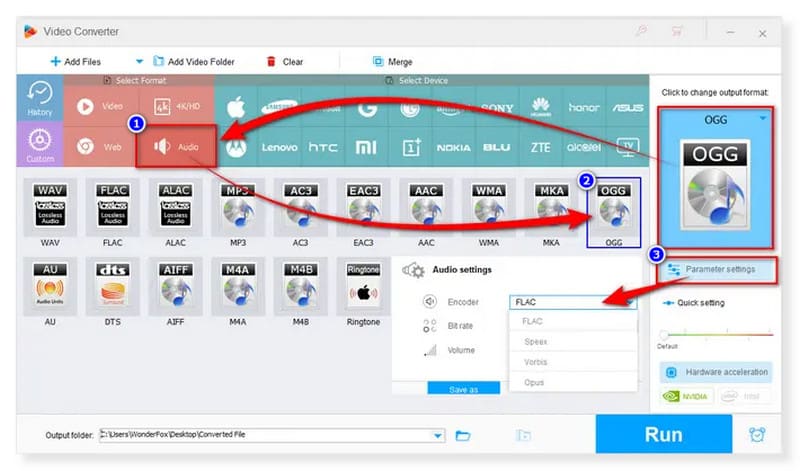
ขั้นตอนที่ 3. สุดท้ายคลิกปุ่มเรียกใช้ด้านล่างเพื่อเริ่มกระบวนการแปลงและรอให้เสร็จสิ้น คุณยังสามารถใช้ซอฟต์แวร์นี้เพื่อแปลง MP3 เป็น OGG.
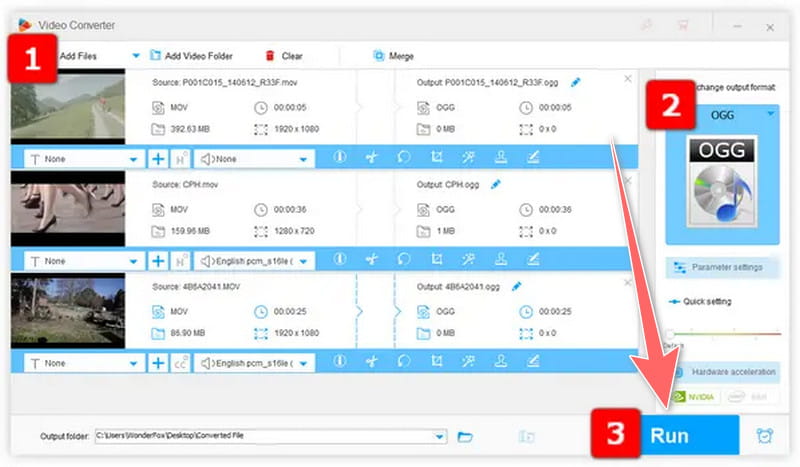
WonderFox HD Video Converter Factory เป็นซอฟต์แวร์แปลงวิดีโอยอดนิยมพร้อมคุณสมบัติที่หลากหลาย แต่ก็มีข้อจำกัดบางประการที่ผู้ใช้ควรคำนึงถึงด้วย เครื่องมือนี้ใช้ได้กับแพลตฟอร์ม Windows เท่านั้น และยังไม่มีเวอร์ชันสำหรับ macOS หรือระบบปฏิบัติการอื่น ผู้ใช้บนแพลตฟอร์มที่ไม่ใช่ Windows อาจจำเป็นต้องค้นหาโซลูชันซอฟต์แวร์ทางเลือก
ส่วนที่ 3 เปลี่ยน MOV เป็น OGG Online
ใช้ Zamzar MOV เป็น OGG Converter ออนไลน์
คุณสมบัติหลัก:
- ใช้ Zamzar MOV เป็น OGG Converter ออนไลน์
- มันรวมเซิร์ฟเวอร์ที่ทรงพลังและอัลกอริธึมการแปลงที่มีประสิทธิภาพเพื่อให้มั่นใจถึงความเร็วในการแปลงที่รวดเร็ว
- รองรับการถ่ายโอนไฟล์ผ่าน URL และจากบริการจัดเก็บข้อมูลบนคลาวด์เช่น Dropbox, Google Drive และ OneDrive
- Zamzar รองรับการแปลงระหว่างรูปแบบไฟล์ที่หลากหลาย ไม่เพียงแต่กับวิดีโอและเสียงเท่านั้น แต่ยังรวมถึงรูปภาพ เอกสาร ebooks และไฟล์เก็บถาวรด้วย
ขั้นตอนที่ 1. ก่อนอื่นให้ไปที่เว็บไซต์ Zamzar อัปโหลดไฟล์ MOV ของคุณโดยคลิกปุ่มเลือกไฟล์
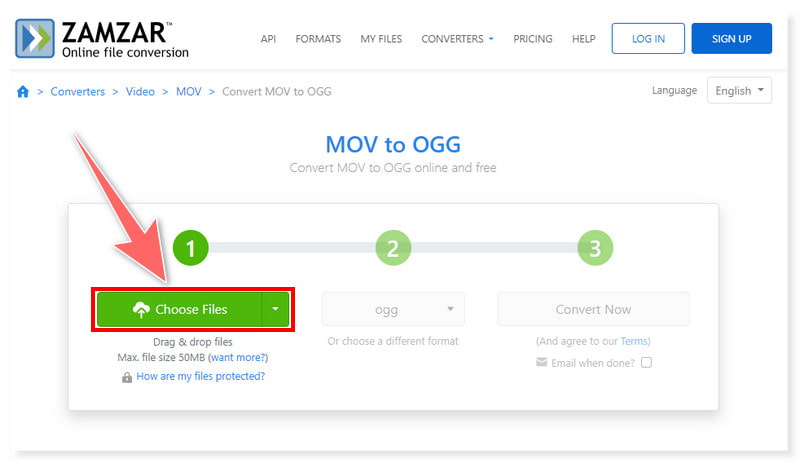
ขั้นตอนที่ 2. ตั้งค่ารูปแบบเอาต์พุตของคุณเป็น OGG โดยคลิกปุ่มดรอปดาวน์ที่อยู่ตรงกลาง คุณยังสามารถเพิ่มไฟล์ได้อีกหากคุณคลิกปุ่มเลือกไฟล์อีกครั้ง
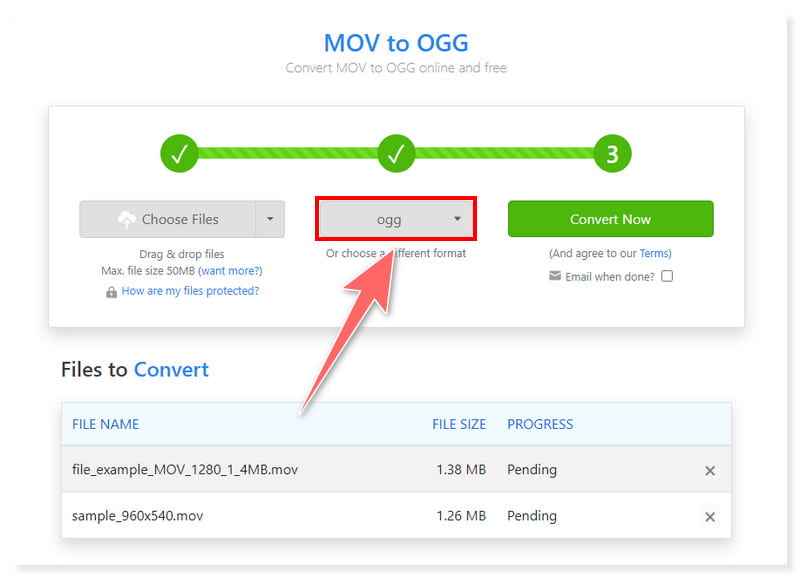
ขั้นตอนที่ 3. เมื่อเสร็จแล้ว ให้เริ่มกระบวนการแปลงโดยคลิกปุ่มแปลงทันที ซึ่งเป็นขั้นตอนสุดท้ายในอินเทอร์เฟซ คุณยังสามารถใช้ขั้นตอนเหล่านี้เพื่อแปลง OGG เป็น MOV
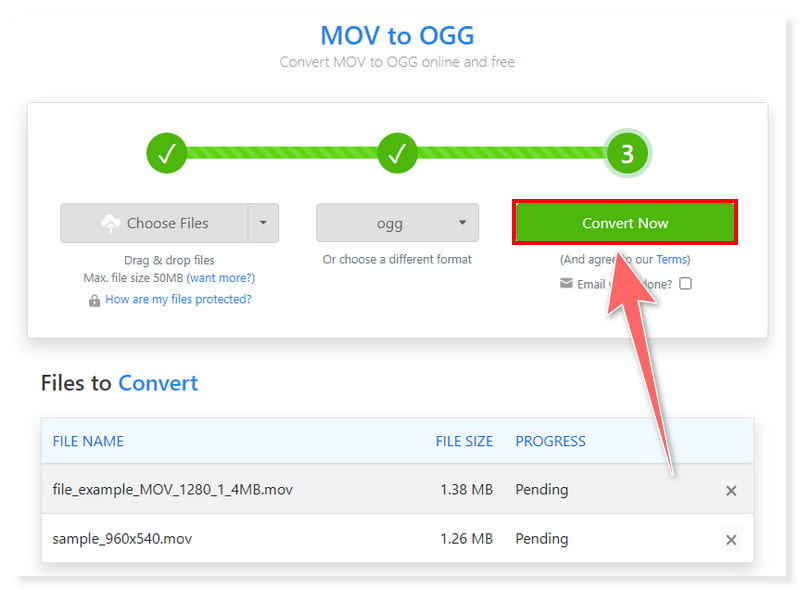
Zamzar เป็นตัวแปลงออนไลน์ที่ให้ผู้ใช้สามารถแปลงไฟล์ MOV เป็น OGG และรูปแบบอื่น ๆ โดยไม่ต้องติดตั้งซอฟต์แวร์ใด ๆ แม้ว่า Zamzar จะมอบการเข้าถึงที่ง่ายดาย แต่ก็มีข้อจำกัดบางประการเช่นกัน มีเวอร์ชันฟรีพร้อมคุณสมบัติพื้นฐาน อย่างไรก็ตาม ฟังก์ชันการทำงานขั้นสูงหรือขีดจำกัดการใช้งานที่สูงขึ้นจำเป็นต้องซื้อแผนการสมัครสมาชิกหรือเครดิต ผู้ใช้ควรพิจารณาแผนการกำหนดราคาและฟีเจอร์ต่างๆ ที่รวมไว้เพื่อกำหนดตัวเลือกที่ใช้งานได้จริงที่สุดสำหรับความต้องการของตน
ใช้ Online-Convert.com เพื่อสร้าง MOV เป็น OGG
คุณสมบัติหลัก:
- Online-Convert.com รองรับการแปลงระหว่างรูปแบบไฟล์ที่หลากหลาย รวมถึงเอกสาร รูปภาพ วิดีโอ ไฟล์เสียง ebooks และอื่นๆ
- มีความสามารถในการแปลงเป็นชุด ช่วยให้ผู้ใช้สามารถแปลงไฟล์ MOV หลายไฟล์พร้อมกันได้
- ผู้ใช้สามารถปรับแต่งการตั้งค่าการแปลงตามความต้องการรวมทั้ง ความละเอียดวิดีโอบิตเรตของเสียง และอื่นๆ ช่วยให้สามารถแปลงเป็นส่วนตัวได้
- มันมีอินเทอร์เฟซที่ใช้งานง่ายซึ่งทำให้ผู้ใช้สามารถนำทางและใช้เครื่องมือการแปลงได้ง่าย
ขั้นตอนที่ 1. เยี่ยมชมเว็บไซต์ Online-Convert.Com และค้นหาตัวแปลง MOV เป็น OGG อัปโหลดไฟล์ MOV ของคุณโดยคลิกปุ่มเลือกไฟล์ที่อยู่ตรงกลางเพื่อเปิดไฟล์ในเครื่อง
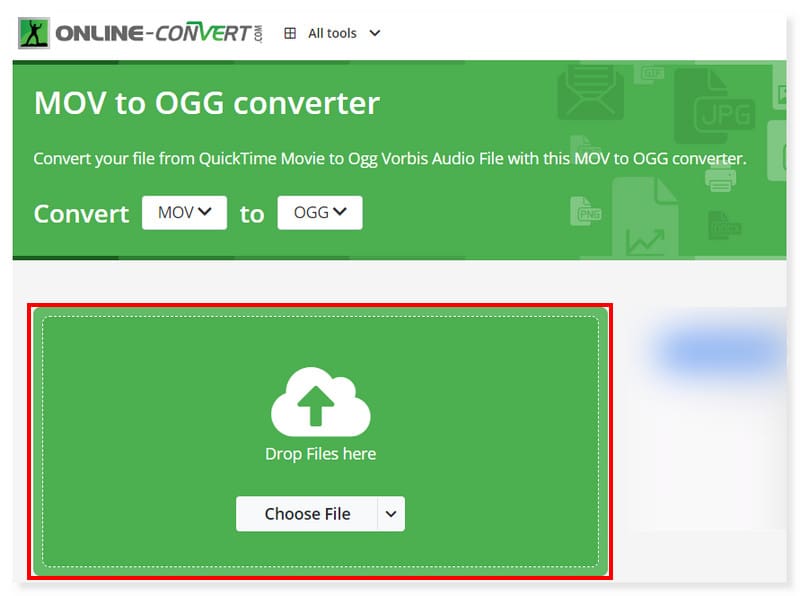
ขั้นตอนที่ 2. หลังจากนั้นคุณอาจปรับการตั้งค่าบางอย่างของรูปแบบก่อนการแปลงได้ เช่น บิตเรต ความถี่ ตัดแต่ง และตัวแปลงสัญญาณ ภายใต้การตั้งค่าเพิ่มเติม
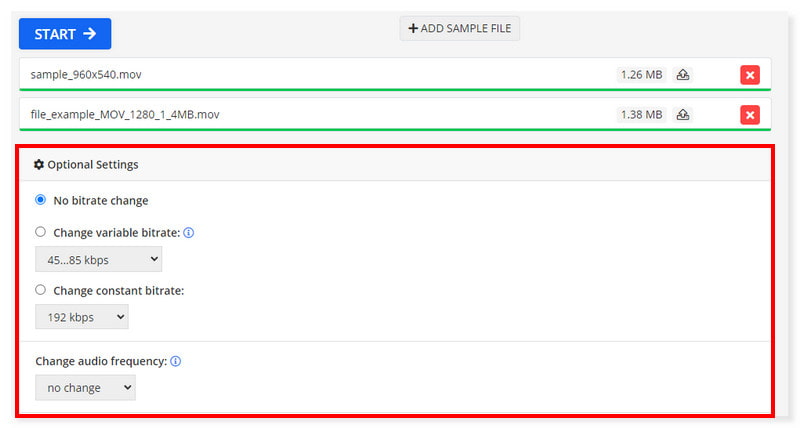
ขั้นตอนที่ 3. เมื่อเสร็จแล้วให้คลิกปุ่มเริ่มเพื่อประมวลผลการแปลงและรอให้เสร็จสิ้น แค่นั้นแหละ! นี่คือทางเลือกออนไลน์ของตัวแปลง MOV เป็น OGG ที่คุณสามารถลองได้
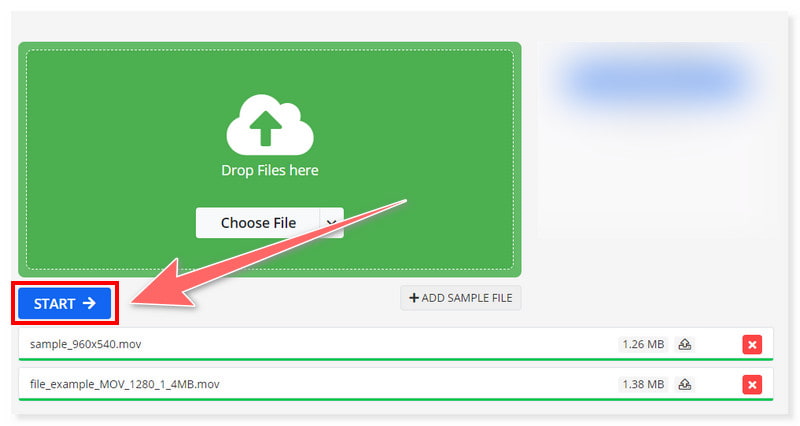
Online-Convert.com เป็นหนึ่งในตัวเลือกที่ดีที่สุดหากคุณเลือกแปลงไฟล์ MOV เป็น OGG ออนไลน์ แม้ว่าจะอำนวยความสะดวกให้กับผู้ใช้ แต่ก็ยังมีข้อจำกัดบางประการเกี่ยวกับสิ่งที่นำเสนอได้ เมื่อเปรียบเทียบกับแอพพลิเคชั่นซอฟต์แวร์ มันมีข้อจำกัดในการอัพโหลดและแปลงขนาดไฟล์ โดยเฉพาะสำหรับผู้ใช้เวอร์ชันฟรี ผู้ใช้ที่มีไฟล์ขนาดใหญ่จำเป็นต้องอัปเกรดแผนการสมัครสมาชิกหรือมองหาวิธีการอื่น
ส่วนที่ 4 คำถามที่พบบ่อยเกี่ยวกับวิธีการแปลง MOV เป็น OGG
วิธีแปลง OGG เป็น MOV
ขั้นตอนที่ 1. ดาวน์โหลดและติดตั้ง Vidmore Video Converter บนคอมพิวเตอร์ของคุณ อัปโหลดไฟล์ OGG ของคุณโดยคลิกปุ่มเพิ่มไฟล์
ขั้นตอนที่ 2. ตั้งค่ารูปแบบเอาต์พุตของคุณเป็น MOV คลิกปุ่มระบุรูปแบบข้างไฟล์หรือแท็บแปลงทั้งหมดเป็น
ขั้นตอนที่ 3. สุดท้ายคลิกปุ่มแปลงทั้งหมดด้านล่างและรอให้กระบวนการแปลงเสร็จสิ้น
คุณสามารถแปลง MOV เป็นอะไรได้บ้าง
คุณสามารถแปลงไฟล์ MOV เป็นรูปแบบวิดีโอและเสียงอื่นๆ ที่ใช้กันอย่างแพร่หลาย รวมถึง FLV, AVI, MP4, OGG, MP3 และ FLAC Apple สร้างรูปแบบไฟล์ MOV เพื่อให้เข้ากันได้กับอุปกรณ์อื่น โปรแกรมตัดต่อ และแพลตฟอร์มออนไลน์ คุณอาจต้องแปลงเป็นรูปแบบอื่น
การแปลง MOV เป็น MP4 สูญเสียคุณภาพหรือไม่
การแปลง MOV เป็น MP4 อาจไม่ส่งผลให้สูญเสียคุณภาพตราบใดที่ใช้ข้อกำหนดและตัวแปลงสัญญาณที่เหมาะสม MOV และ MP4V เป็นทั้งรูปแบบคอนเทนเนอร์ที่สามารถจัดเก็บข้อมูลเสียงและวิดีโอโดยใช้ตัวแปลงสัญญาณหลายตัว เช่น MPEG-4, H.264 และอื่นๆ ที่รักษาเอาต์พุตเสียงและวิดีโอคุณภาพสูง
สรุป
โดยสรุป ตอนนี้คุณสามารถแปลงได้แล้ว MOV เป็น OGG ด้วยเครื่องมือที่แข็งแกร่งและทรงพลังเหล่านี้ แต่ละคนมีจุดแข็งที่อาจเหมาะกับสิ่งที่คุณต้องการ เหนือสิ่งอื่นใดคือ Vidmore Video Converter เป็นตัวเลือกที่ดีที่สุดที่จะใช้หากคุณกำลังมองหาตัวแปลงแบบออลอินวัน ด้วยตัวเลือกการแก้ไขและการจัดหาผลงานคุณภาพสูง คุณจะไม่มีวันผิดพลาดกับเครื่องมือนี้


